很多小伙伴在选择剪辑软件的时候都会优先选择剪映,因为剪映中的功能十分的丰富,我们在视频的剪辑页面中可以看到缩放、位置以及旋转等各种操作选项,为了让视频得到更好的效
很多小伙伴在选择剪辑软件的时候都会优先选择剪映,因为剪映中的功能十分的丰富,我们在视频的剪辑页面中可以看到缩放、位置以及旋转等各种操作选项,为了让视频得到更好的效果,我们可以在视频中添加操作的关键帧,在关键帧处对视频进行效果设置。有的小伙伴可能找不到关键帧的位置,其实我们在将视频拖到轨道之后,在右上角的编辑页面中就能看到关键帧图标,也就是菱形图标,选择我们需要的操作选项所对应的关键帧,点击该图标就能在视频中完成关键帧的添加了。有的小伙伴可能不清楚具体的操作方法,接下来小编就来和大家分享一下剪映在视频中添加关键帧的方法。
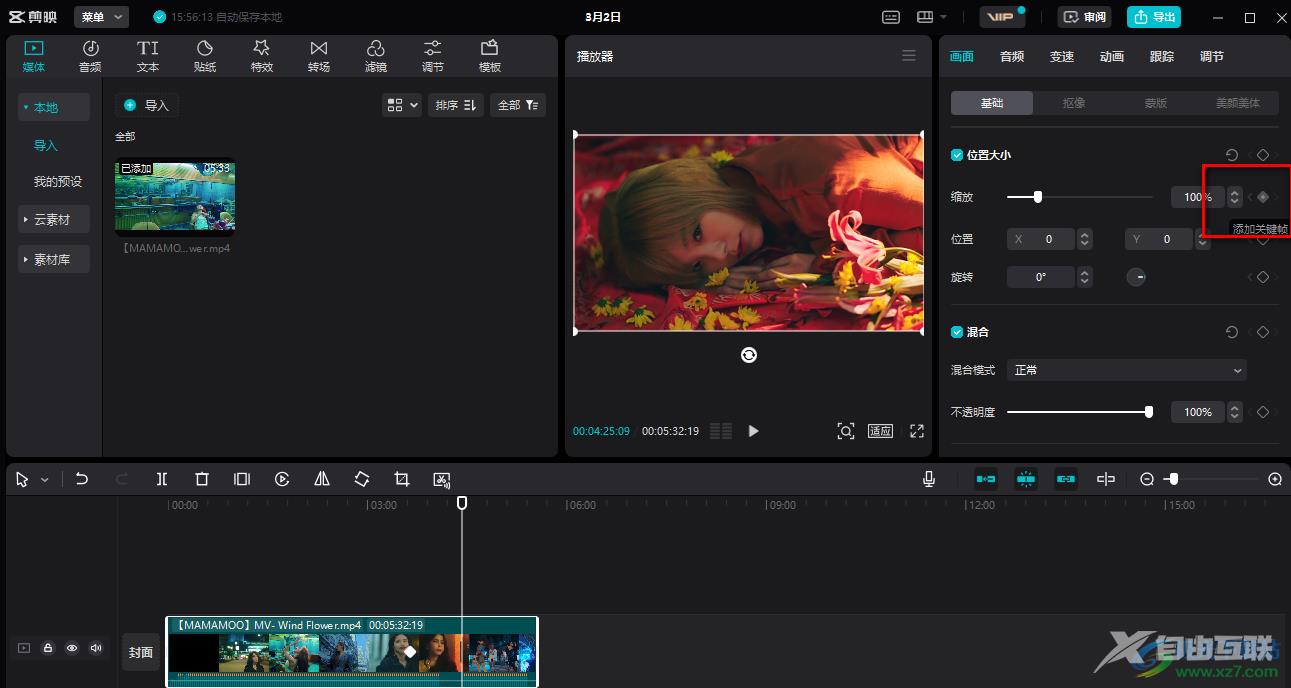
方法步骤
1、第一步,我们在电脑中先打开剪映软件,然后在首页点击“开始创作”选项,进入视频编辑页面
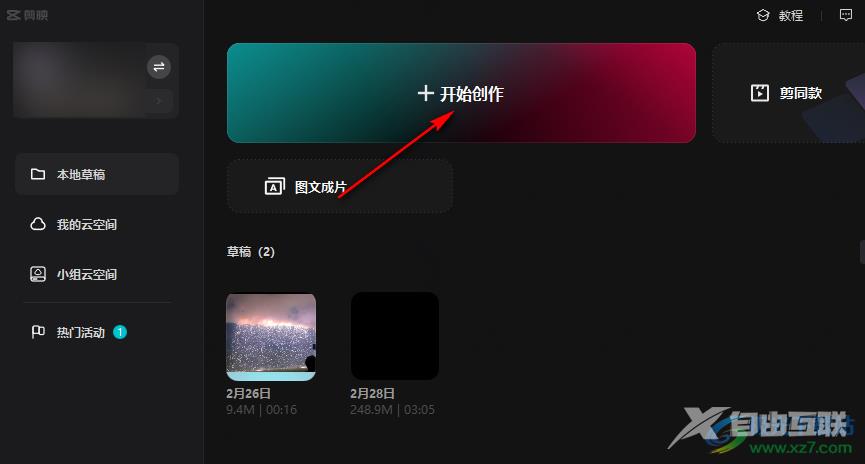
2、第二步,打开“开始创作”选项之后,我们进入视频编辑页面,在该页面中,我们点击“导入”选项
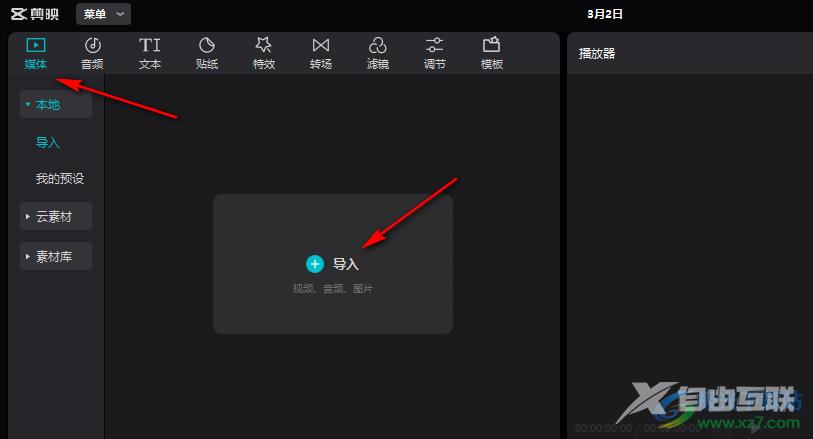
3、第三步,进入文件夹页面之后,我们在该页面中找到一个自己需要的视频素材,然后点击“打开”选项
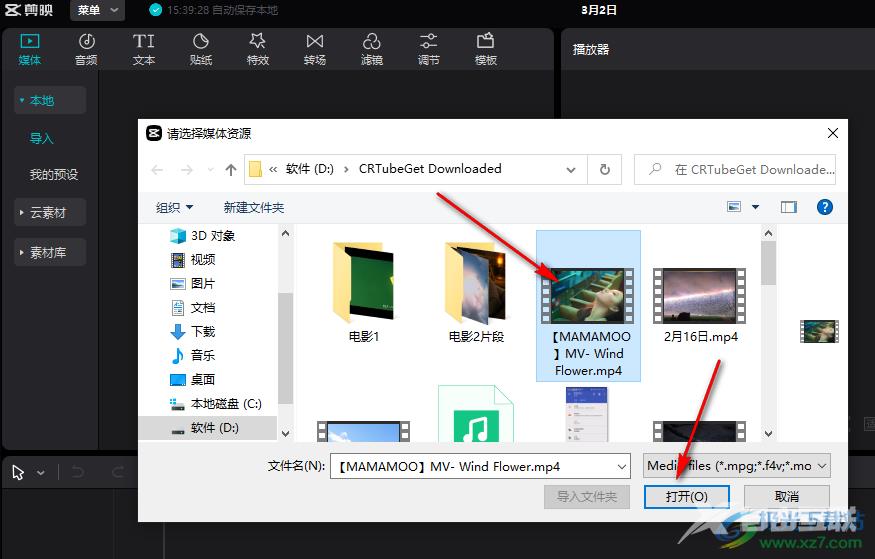
4、第四步,打开视频素材之后,我们先将视频添加到轨道中,点击视频,然后在页面右上角的编辑页面中我们点击“基础”选项,然后在各个选项的右侧就能看到菱形图标,也就是关键帧图标,点击该图标
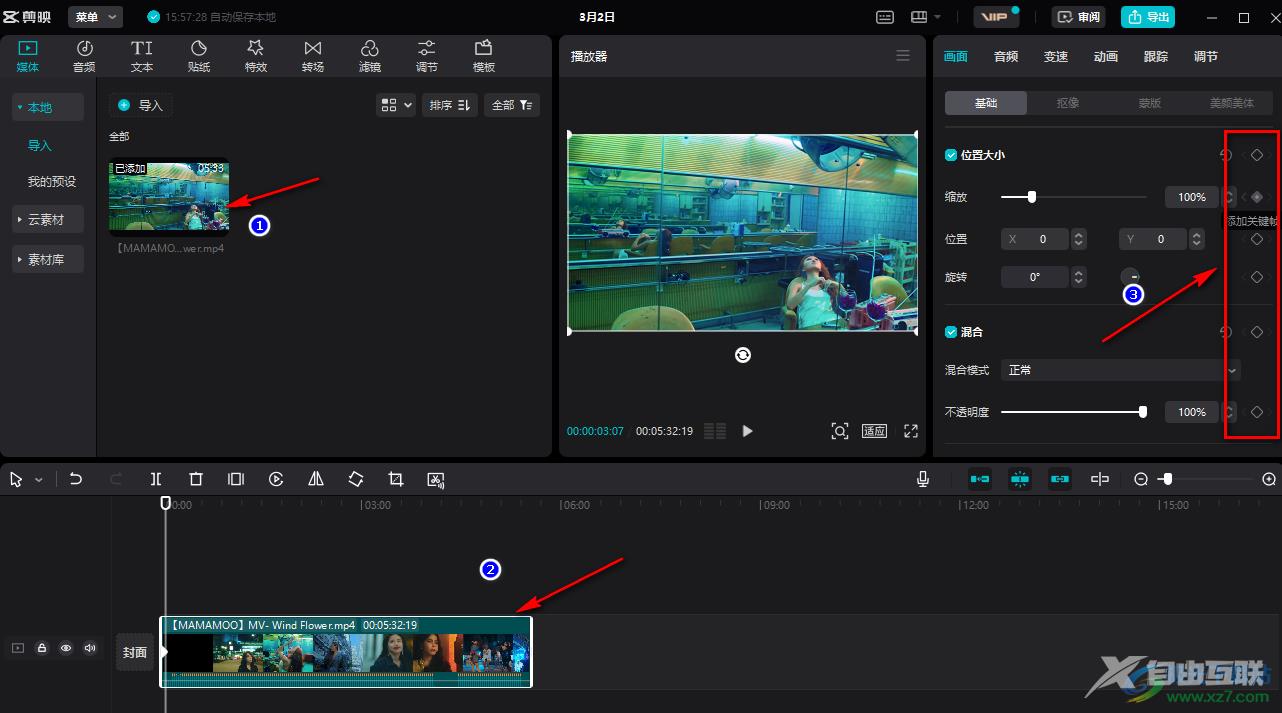
5、第五步,点击菱形图标之后,我们在视频轨道中就可以看到关键帧了,点击该关键帧对其进行设置即可
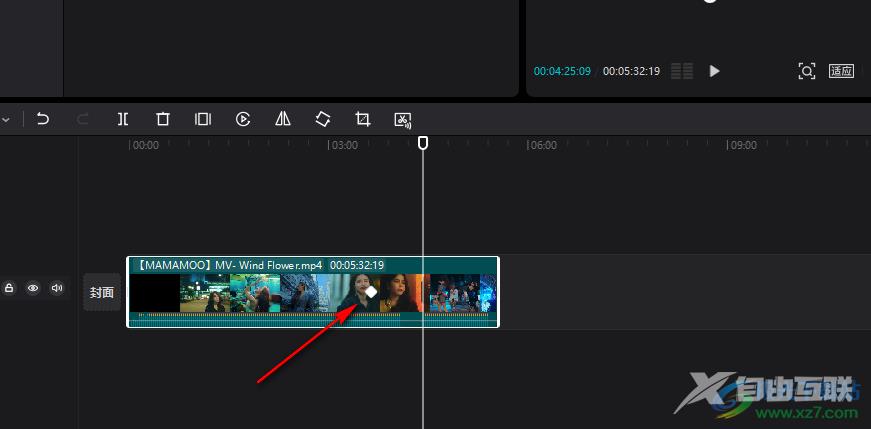
以上就是小编整理总结出的关于剪映在视频中添加关键帧的方法,我们在剪映中打开一个视频素材,然后将其添加到轨道中,再在右上角的编辑页面中选择一个自己需要的操作,点击该操作右侧的菱形图标就能在视频中添加关键帧了,感兴趣的小伙伴快去试试吧。
